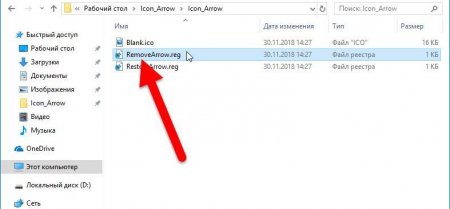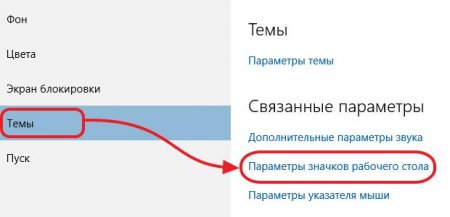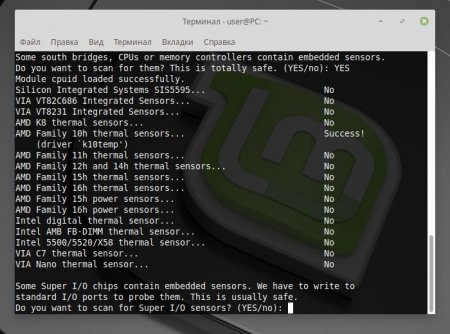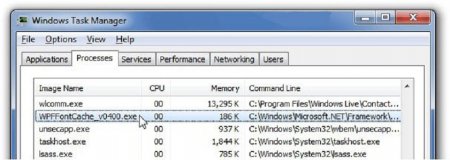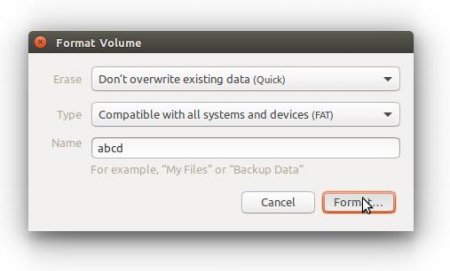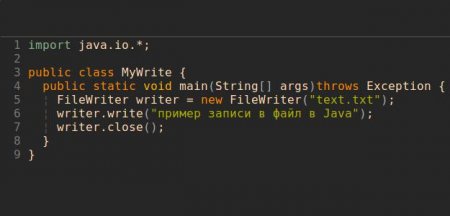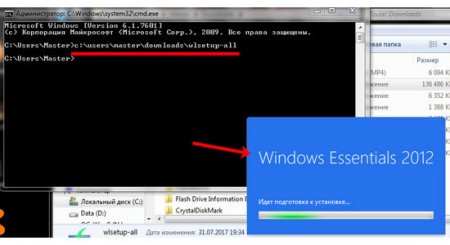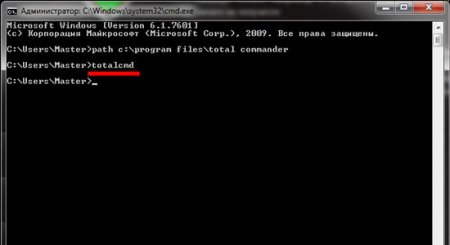Як запустити програму з командного рядка: три простих способи
Як запустити програму з командного рядка?
Відразу варто сказати, що всі нижчеописані методи здебільшого схожі. Однак командна рядок – це специфічний інструмент, і в залежності від того, які атрибути ви будете використовувати для відкриття програми, будуть змінюватися властивості останнього.Спосіб 1: запуск системного застосування
Першим ділом розповімо, як запустити програму з командного рядка, якщо вона системна. Мабуть, це самий простий метод, так як для його виконання потрібно знати лише одну команду – start. Ну і, звичайно ж, назва самого додатка. Нижче будуть перераховані найпопулярніші системні програми:Команда
Програма
taskmgr
Диспетчер завдань
control
Панель управління
msconfig
Конфігурація Windows
explorer
Файловий менеджер "Провідник"
notepad
Блокнот
wmplayer;
Програвач Windows Media
mspaint
Графічний редактор Paint
charmap
Таблиця символів
cmd
Командний рядок (при запуску відкриється друге вікно)
За підсумком для запуску певної програми вам необхідно написати слово start і ввести її назву через пробіл. На практиці це виглядає наступним чином:
start control Спосіб 2: вказати повний шлях до файлу
На жаль, запустити програму від стороннього розробника попереднім способом не вийде, але є інший метод. Полягає він у введенні повного шляху до виконуваного файлу. Наприклад, у вас на системному диску C лежить установник якоїсь програми з назвою install.exe. Щоб його запустити, потрібно ввести наступну команду:
<!-- fb_336x280_mid2 -->
<script> (adsbygoogle = window.adsbygoogle ||[]).push({});
C:install.exe Відповідно, якщо файл буде знаходитися в іншій папці, то в рядку потрібно ввести всі директорії, які слідують до файлу. До речі, дуже важливо, щоб у назві папок не було прогалин. В іншому випадку з'явиться помилка. Усунути її досить просто – потрібно взяти весь шлях в лапки. Наприклад:
"C:шлях до папки з пробеламиисполняемый файл.ехе" Спосіб 3: використовуючи path
Третій спосіб, як запустити програму з командного рядка, має на увазі використання команди patch. Її суть полягає в запам'ятовуванні вказаній директорії. Тобто вам необхідно ввести адресу не до самого файлу, а до папки, де він знаходиться. Наприклад, потрібно відкрити Total Commander, який знаходиться за адресою:
c:program filestotal commander Тоді в консолі введіть наступну команду:
patch "c:program filestotal commander" Командний рядок запам'ятає директорію, яку ви вказали, і буде запускати всі файли з неї, якщо ви введете їх назва. Таким чином для запуску Total Commander залишиться лише написати його назву:
<script type="text/jаvascript">
var blockSettings2 = {blockId:"R-A-271049-5",renderTo:"yandex_rtb_R-A-70350-39",async:!0};
if(document.cookie.indexOf("abmatch=") >= 0) blockSettings2.statId = 70350;
!function(a,b,c,d,e){a[c]=a[c]||[],a[c].push(function(){Ya.Context.AdvManager.render(blockSettings2)}),e=b.getElementsByTagName("script")[0],d=b.createElement("script"),d.type="text/jаvascript",d.src="//an.yandex.ru/system/context.js",d.async=!0e.parentNode.insertBefore(d,e)}(this,this.document,"yandexContextAsyncCallbacks");
totalcmd Як запустити програму з параметрами командного рядка?
Тепер перейдемо безпосередньо до того, як запустити додаток з консольними параметрами. До речі, робиться це досить просто, навіть командний рядок відкривати не доведеться – все виконується у властивостях ярлика. Натисніть ПКМ по ярлику програми. Виберіть пункт "Властивості". Перейдіть на вкладку "Ярлик". В полі "Об'єкт" допишіть потрібний параметр після лапок. Натисніть застосувати " і закрийте вікно. Тепер програма буде запускатися з указаним параметром, вам всього лише потрібно двічі клацнути по її ярлику. Ось ми і розглянули всі способи, як можна запустити програму з командного рядка. Ну а яким саме користуватися – вирішувати тільки вам.